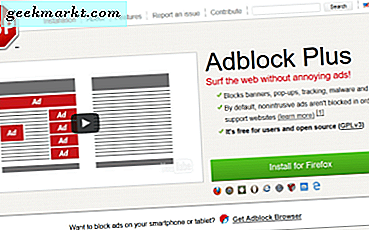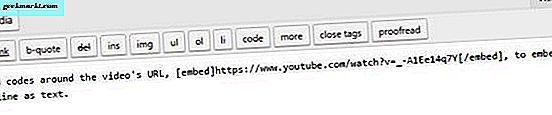WhatsApp-konversationer är säkrade med en slut-till-slut-kryptering och men tänk om du lämnar din telefon olåst? Vem som helst kan bara smyga in på dina privata texter och konversationer. WhatsApp beslutade äntligen att lansera en uppdatering och du kan säkra dina konversationer med Apples Touch ID på iPhone 5s och senare eller Face ID på iPhone X och senare. I den här guiden visar jag dig hur du aktiverar Touch ID och Face ID på WhatsApp. Låt oss börja.
Aktivera Touch ID och Face ID på WhatsApp
Alternativet att aktivera Touch ID och Face ID är lätt att hitta i Sekretessinställningar för WhatsApp. Om du inte kan se alternativet ännu betyder det att du måste uppdatera din WhatsApp till version 2.19.20.
Öppna först App Store på din iPhone och gå till WhatsApp-app-sidan. Du kommer att se uppdateringsknappen, tryck för att uppdatera din WhatsApp till den senaste versionen. WhatsApp-uppdateringar rullas ut gradvis och när denna artikel skrivs har vissa användare fortfarande inte fått sin uppdatering än. Nuvarande version är 2.19.20.


Öppna efter att du har uppdaterat appen WhatsApp på din iPhone och tryck på inställningar ikonen längst ner till höger. Tryck på 'Konto' för att öppna kontoinställningarna.

Tryck på i kontoinställningarna 'Integritet' för att öppna sekretessinställningarna. Du ser en lista med alternativ och längst ner ser du ”Skärmlås‘.


Beroende på din iPhone-modell ser du olika alternativ, Touch ID fungerar på iPhone 5s och högre och Face ID är tillgängligt för iPhone X, Xs, Xs Max och XR. Du kan aktivera det genom att skjuta vippomkopplaren.


Nu är din WhatsApp skyddad med Apples Touch ID och Face ID. Du kan ställa in uppmaningen för autentisering enligt din bekvämlighet. Från listan över alternativ kan du välja "Omedelbart" om du inte vill att någon ska snoopa in i dina konversationer.


För att se Touch ID och Face ID i aktion stänger du bara WhatsApp och startar om. WhatsApp bör be dig om autentisering nu. I vissa fall kan Face ID och lösenord på iPhone X-serien fortfarande kräva att du ger ytterligare tillstånd till WhatsApp som kan göras frånInställningar> Ansikts-ID och lösenord> Andra appar.


Läs också: WhatsApp v Hike: Vilken är en bättre Messenger för dig?
Aktivera Touch ID och Face ID på WhatsApp
Detta var en snabb metod för att aktivera Touch ID och Face ID på WhatsApp för din iPhone. Detta är en utmärkt funktion som de flesta appar ska implementera och jag kan bara hoppas på en dag när Gmail implementerar det på iPhone och jag kan säkra mina e-postmeddelanden med Touch ID och Face ID. Berätta för oss vilka appar du vill implementera dessa säkerhetsfunktioner i kommentarerna nedan.